دالة CHOOSE في Excel
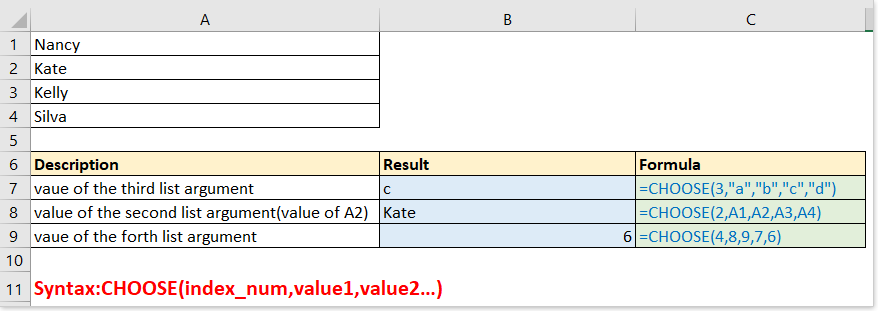
- المثال الأول - الاستخدام الأساسي: استخدام دالة CHOOSE وحدها لاختيار قيمة من قائمة المعطيات
- المثال الثاني - إرجاع نتائج مختلفة بناءً على شروط متعددة
- المثال الثالث - إرجاع نتائج محسوبة مختلفة بناءً على الشروط
- المثال الرابع - اختيار عشوائي من القائمة
- المثال الخامس - الجمع بين دالتي CHOOSE و VLOOKUP لإرجاع قيمة في العمود الأيسر
- المثال السادس - إرجاع يوم الأسبوع أو الشهر بناءً على تاريخ معين
- المثال السابع - العودة إلى تاريخ اليوم التالي للعمل/عطلة نهاية الأسبوع بناءً على اليوم الحالي
الوصف
تقوم دالة CHOOSE بإرجاع قيمة من قائمة القيم المعطاة بناءً على رقم الفهرس المحدد. على سبيل المثال، تقوم CHOOSE(3,"Apple","Peach","Orange") بإرجاع Orange، حيث أن رقم الفهرس هو 3، وOrange هي القيمة الثالثة بعد رقم الفهرس في الدالة.
الصيغة والمعطيات
صيغة الدالة
| CHOOSE(index_num, value1, [value2], …) |
المعطيات
|
يمكن أن تكون Value1, value2… أرقامًا، نصوصًا، صيغًا، مراجع خلايا، أو أسماء معرفة.
القيمة المرجعة
تقوم دالة CHOOSE بإرجاع قيمة من قائمة بناءً على الموقع المحدد.
الاستخدام والأمثلة
في هذا الجزء، قمت بإدراج بعض الأمثلة البسيطة ولكن التمثيلية لتوضيح استخدام دالة CHOOSE.
المثال الأول - الاستخدام الأساسي: استخدام CHOOSE الدالة وحدها لاختيار قيمة من قائمة المعطيات
الصيغة الأولى:
=CHOOSE(3,"a","b","c","d")
الإرجاع: c، وهي الحجة الثالثة بعد index_num بقيمة 3 في دالة CHOOSE.
ملاحظة: استخدم علامات اقتباس مزدوجة حول القيمة إذا كانت نصًا.
الصيغة الثانية:
=CHOOSE(2,A1,A2,A3,A4)
الإرجاع: Kate، قيمة A2. بما أن index_num هو 2، وA2 هي القيمة الثانية في دالة CHOOSE.
الصيغة الثالثة:
=CHOOSE(4,8,9,7,6)
الإرجاع: 6، وهو الحجة الرابعة في القائمة داخل الدالة.

المثال الثاني - إرجاع نتائج مختلفة بناءً على شروط متعددة
لنفترض أن لديك قائمة بالانحرافات لكل منتج والتي تحتاج إلى تصنيفها بناءً على الشروط كما هو موضح في لقطة الشاشة أدناه.

عادةً، يمكنك استخدام دالة IF للتعامل مع ذلك، لكن هنا سأشرح كيفية استخدام دالة CHOOSE لحل هذه المشكلة بسهولة.
الصيغة:
=CHOOSE((B7>0)+(B7>1)+(B7>5),"Top","Middle","Bottom")
التفسير:
(B7>0)+(B7>1)+(B7>5): index_num، B7 هو 2، وهو أكبر من 0 و1 ولكنه أقل من 5، لذلك نحصل على النتيجة الوسيطة التالية:
=CHOOSE(True+Ture+False,"Top","Middle","Bottom")
كما نعلم، True = 1، False = 0، وبالتالي يمكن اعتبار الصيغة كالتالي:
=CHOOSE(1+1+0,"Top","Middle","Bottom")
ثم
=CHOOSE(2,"Top","Middle","Bottom")
النتيجة: Middle
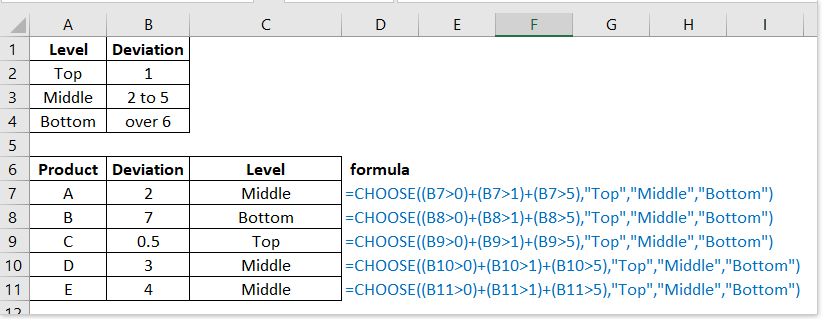
المثال الثالث - إرجاع نتائج محسوبة مختلفة بناءً على الشروط
لنفترض أنك بحاجة إلى حساب الخصومات لكل منتج بناءً على الكمية والسعر كما هو موضح في لقطة الشاشة أدناه:

الصيغة:
=CHOOSE((B8>0)+(B8>100)+(B8>200)+(B8>300),B8*C8*0.1,B8*C8*0.2,B8*C8*0.3,B8*C8*0.5)
التفسير:
(B8>0)+(B8>100)+(B8>200)+(B8>300): index_number، B8 هو 102، وهو أكبر من 100 ولكنه أقل من 201، لذلك في هذا الجزء، يتم إرجاع النتيجة كما يلي:
=CHOOSE(true+true+false+false,B8*C8*0.1,B8*C8*0.2,B8*C8*0.3,B8*C8*0.5)
=CHOOSE(1+1+0+0,B8*C8*0.1,B8*C8*0.2,B8*C8*0.3,B8*C8*0.5)
ثم
=CHOOSE(2,B8*C8*0.1,B8*C8*0.2,B8*C8*0.3,B8*C8*0.5)
B8*C8*0.1,B8*C8*0.2,B8*C8*0.3,B8*C8*0.5: القيم التي يتم الاختيار منها، الخصم يساوي السعر * الكمية * نسبة الخصم، وبما أن index_num هنا هو 2، فإنه يتم اختيار B8*C8*0.2
الإرجاع: 102*2*0.2=40.8

المثال الرابع - اختيار عشوائي من القائمة
في Excel، قد تحتاج أحيانًا إلى اختيار قيمة عشوائية من قائمة معينة، ويمكن لدالة CHOOSE حل هذه المهمة.
اختيار قيمة واحدة عشوائيًا من قائمة:
الصيغة:
=CHOOSE(RANDBETWEEN(1,5),$D$2,$D$3,$D$4,$D$5,$D$6)
التفسير:
RANDBETWEEN(1,5): index_num، الحصول على رقم عشوائي بين 1 و5
$D$2,$D$3,$D$4,$D$5,$D$6: قائمة القيم التي يتم الاختيار منها

المثال الخامس - الجمع بين دالتي CHOOSE و VLOOKUP لإرجاع قيمة في العمود الأيسر
بشكل عام، نستخدم دالة VLOOKUP =VLOOKUP (value, table, col_index, [range_lookup]) لإرجاع قيمة بناءً على قيمة معينة من نطاق جدول. ولكن باستخدام VLOOKUP ستظهر خطأ إذا كانت عمود الإرجاع على يسار عمود البحث كما هو موضح في لقطة الشاشة أدناه:

في هذه الحالة، يمكنك الجمع بين دالة CHOOSE ودالة VLOOKUP لحل المشكلة.
الصيغة:
=VLOOKUP(E1,CHOOSE({1,2},B1:B7,A1:A7),2,FALSE)
التفسير:
CHOOSE({1,2},B1:B7,A1:A7): كمجال الجدول في دالة VLOOKUP. {1,2} يعني عرض 1 أو 2 كـ index_num بناءً على col_num في دالة VLOOKUP. هنا، col_num في دالة VLOOKUP هو 2، لذلك تظهر دالة CHOOSE كالتالي CHOOSE(2, B1:B7,A1:A7), مما يعني اختيار قيمة من A1:A7.

المثال السادس - إرجاع يوم الأسبوع أو الشهر بناءً على تاريخ معين
مع دالة CHOOSE، يمكنك أيضًا إرجاع يوم الأسبوع والشهر المناسب بناءً على تاريخ معين.
الصيغة الأولى: إرجاع يوم الأسبوع بواسطة تاريخ
=CHOOSE(WEEKDAY(),"Sunday","Monday","Tuesday","Wednesday","Thursday","Friday","Saturday")
التفسير:
WEEKDAY(): معطى index_num، للحصول على رقم يوم الأسبوع للتاريخ المحدد، على سبيل المثال، WEEKDAY(A5) يعيد 6، ثم يكون معطى index_num هو 6.
"Sunday","Monday","Tuesday","Wednesday","Thursday","Friday","Saturday": قائمة القيم، تبدأ بـ “Sunday” لأن رقم يوم الأسبوع “1” يشير إلى “Sunday”.
الصيغة الثانية: إرجاع الشهر بواسطة تاريخ
=CHOOSE(MONTH(),"Jan","Feb","Mar","Apr","May","Jun","Jul","Aug","Sep","Oct","Nov","Dec")
التفسير:
MONTH(): معطى index_num، الذي يحصل على رقم الشهر من التاريخ المحدد، على سبيل المثال، MONTH(A5) يعيد 3.

المثال السابع - العودة إلى يوم العمل/عطلة نهاية الأسبوع التالي بناءً على اليوم الحالي
في العمل اليومي، قد ترغب في حساب يوم العمل التالي أو عطلة نهاية الأسبوع بناءً على اليوم الحالي. هنا أيضًا يمكن لدالة CHOOSE مساعدتك.
على سبيل المثال، اليوم هو 12/20/2018، الخميس، الآن تحتاج إلى الحصول على يوم العمل التالي وعطلة نهاية الأسبوع.
الصيغة الأولى: الحصول على تاريخ اليوم
=TODAY()
النتيجة: 12/20/2018
الصيغة الثانية: الحصول على رقم يوم الأسبوع لهذا اليوم
=WEEKDAY(TODAY())
النتيجة: 5 (بينما اليوم هو 12/20/2018)
قائمة أرقام أيام الأسبوع كما هو موضح في لقطة الشاشة أدناه:

الصيغة الثالثة: الحصول على يوم العمل التالي
=TODAY()+CHOOSE(WEEKDAY(TODAY()),1,1,1,1,1,3,2)
التفسير:
Today(): تعيد تاريخ اليوم الحالي
WEEKDAY(TODAY()): معطى index_num في دالة CHOOSE، للحصول على رقم يوم الأسبوع لهذا اليوم، على سبيل المثال، الأحد هو 1، الاثنين هو 2…
1,1,1,1,1,3,2: قائمة القيم في دالة CHOOSE. على سبيل المثال، إذا أعاد weekday(today()) 1 (الأحد)، فإنه يختار 1 من قائمة القيم، ثم تتغير الصيغة بالكامل إلى =Today()+1، مما يعني إضافة يوم واحد لإرجاع الاثنين التالي. إذا أعاد weekday(today()) 6 (الجمعة)، فإنه يختار 3 من قائمة القيم، لأن الجمعة تبعد 3 أيام عن الاثنين التالي.
النتيجة (بينما اليوم هو 12/20/2018):
=12/20/2018+CHOOSE(5,1,1,1,1,1,3,2)
=12/20/2018+1
=12/21/2018
الصيغة الرابعة: الحصول على يوم عطلة نهاية الأسبوع التالي
=TODAY()+CHOOSE(WEEKDAY(TODAY()),6,5,4,3,2,1,1)
التفسير:
6,5,4,3,2,1,1: قائمة القيم في دالة CHOOSE. على سبيل المثال، إذا أعاد weekday(today()) 1 (الأحد)، فإنه يختار 6 من قائمة القيم، ثم تتغير الصيغة بالكامل إلى =Today()+6، مما يعني إضافة 6 أيام وإرجاع السبت التالي.
النتيجة:
=12/20/2018+CHOOSE(5,6,5,4,3,2,1,1)
=12/20/2018+2
=12/22/2018

أفضل أدوات إنتاجية للمكتب
Kutools لـ Excel - يساعدك على التميز عن الآخرين
| 🤖 | مساعد KUTOOLS AI: ثورة في تحليل البيانات بناءً على: تنفيذ ذكي | توليد أكواد | إنشاء صيغ مخصصة | تحليل البيانات وإنشاء الرسوم البيانية | استدعاء وظائف Kutools… |
| الميزات الشائعة: البحث، تمييز أو تحديد المكررات | حذف الصفوف الفارغة | دمج الأعمدة أو الخلايا بدون فقدان البيانات | التقريب بدون صيغة ... | |
| VLookup فائق: معايير متعددة | قيم متعددة | عبر أوراق متعددة | مطابقة غامضة... | |
| قائمة منسدلة متقدمة: قائمة منسدلة سهلة | قائمة منسدلة تعتمد على أخرى | قائمة منسدلة متعددة الخيارات... | |
| مدير الأعمدة: إضافة عدد معين من الأعمدة | نقل الأعمدة | تبديل حالة رؤية الأعمدة المخفية | مقارنة الأعمدة لتحديد الخلايا المتشابهة والخلايا المختلفة ... | |
| الميزات البارزة: التركيز على الشبكة | عرض التصميم | شريط الصيغ المحسن | مدير المصنفات وأوراق العمل | مكتبة النص التلقائي (Auto Text) | منتقي التاريخ | دمج بيانات الأوراق | فك/تشفير الخلايا | إرسال رسائل البريد الإلكتروني عبر القوائم | مرشح متقدم | تصفية خاصة (تصفية الخلايا التي تحتوي على خط عريض/مائل/يتوسطه خط...) ... | |
| أفضل 15 مجموعة أدوات: 12 أداة نص (إضافة نص، حذف الأحرف ...) | 50+ نوع من الرسوم البيانية (مخطط جانت ...) | 40+ صيغ عملية (حساب العمر بناءً على تاريخ الميلاد ...) | 19 أداة إدراج (إدراج رمز الاستجابة السريعة، إدراج صورة من المسار ...) | 12 أداة تحويل (تحويل الأرقام إلى كلمات، تحويل العملة ...) | 7 أدوات دمج وتقسيم (دمج متقدم للصفوف، تقسيم خلايا Excel ...) | ... والمزيد |
Kutools لـ Excel يحتوي على أكثر من 300 ميزة، مما يضمن أن ما تحتاج إليه هو مجرد نقرة واحدة بعيدًا...
Office Tab - تمكين القراءة والتحرير بتبويبات في Microsoft Office (يشمل Excel)
- ثانية واحدة للتبديل بين العشرات من المستندات المفتوحة!
- قلل المئات من نقرات الماوس يوميًا، وقل وداعًا لآلام الماوس.
- يزيد من إنتاجيتك بنسبة 50% عند عرض وتحرير مستندات متعددة.
- يجلب التبويبات الفعالة إلى Office (يشمل Excel)، تمامًا مثل Chrome و Edge و Firefox.
